

Apple a annoncé un support pour un nouveau format de fichier pour les images et vidéos avec le lancement d'iOS 11 et macOS High Sierra. Si vous avez un iPhone, il doit s'agir d'un iPhone 7 ou d'un modèle plus récent pour que le format fonctionne. Si vous avez un ancien téléphone, vos photos continueront à enregistrer au format JPEG. Le nouveau format de fichier s'appelle HEIC et comme pour tous les nouveaux formats de fichiers, le support est limité. Windows ne prend pas en charge cette fonctionnalité de manière native, vous devez donc convertir vos images au format JPEG pour les afficher. Si vous n'êtes pas opposé à l'installation d'un code, vous pouvez installer OpenTrans HEIC et ouvrir et afficher les images HEIC sur votre bureau Windows.
OpenTrans HEIC installe un codec sur votre système, donc, en théorie, toute visionneuse d'image qui supporte le codec devrait pouvoir ouvrir un fichier HEIC. Nous l'avons testé avec IrfanView et avec Windows Photo Viewer. IrfanView n'a pas pu ouvrir le fichier mais Windows Photo Viewer a pu l'ouvrir sans aucun problème.
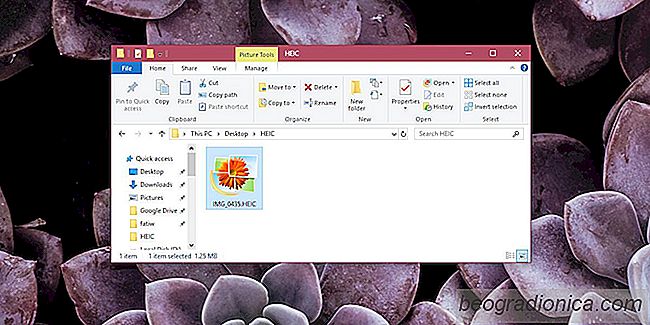
OpenTrans HEIC est un codec gratuit. Téléchargez et installez-le. Une fois installé, accédez à un dossier contenant un fichier HEIC. Cliquez avec le bouton droit sur le fichier et dans le menu contextuel, sélectionnez Ouvrir avec. Développez la liste des applications et sélectionnez Windows Photo Viewer. Si vous utilisez Windows 10, vous devrez peut-être activer Windows Photo Viewer avant de pouvoir l'utiliser.
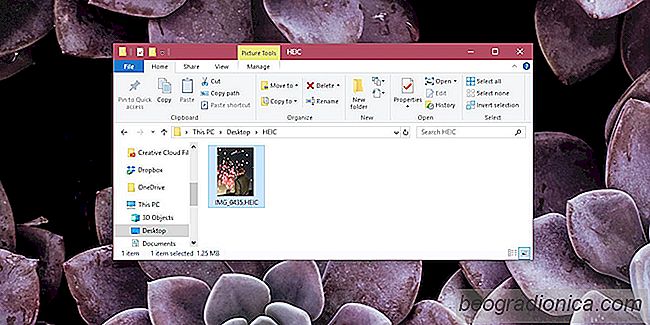
Le fichier s'ouvrira dans l'application sans accroc. Le codec vous conseille de fermer toutes les applications avant de l'installer et vous devez vous y conformer. Bien que l'installation puisse toujours réussir si vous avez d'autres applications ouvertes, il est possible que quelque chose ne fonctionne pas correctement. Il est préférable de simplement fermer les applications et de passer par l'installation.

Comment installer un profil de couleur pour votre moniteur Sous Windows
Un profil de couleur est ce qui définit l'apparence des couleurs sur votre écran. Les profils de couleurs sont réglementés par l'International Color Consortium. Les fabricants qui fabriquent des périphériques d'affichage fourniront des profils de couleurs conformes à la norme ICC, mais vous pouvez choisir d'installer d'autres profils de couleurs si le profil par défaut ne ressemble pas à celui de votre périphérique.

Comment trouver un onglet avec une utilisation élevée du processeur sur Chrome et Firefox
Les navigateurs se sont améliorés de manière exponentielle ces dix dernières années. Même si vous ne tenez pas compte des nouvelles fonctionnalités et capacités d'un navigateur moderne, vous ne pouvez toujours pas ignorer le fait qu'elles sont beaucoup plus rapides. Bien que ces navigateurs soient excellents pour suivre la technologie, ils ont quelques problèmes comme des fuites de mémoire et une utilisation élevée du processeur.